Настройка системы мониторинга Zabbix (часть 2)
Настройка системы мониторинга Zabbix (zabbix templates)
Итак мы уже поставили установка системы мониторинга Zabbix на Debian 6.0 и выполнили предварительную настройку системы мониторинга Zabbix версии 1.8.5, в этой части рассмотрим как получать наглядную информацию об наших подконтрольных узлах.
Считаем что предыдущую заметку мы прочли и все выполнили, а то есть правила обнаружения созданы и запущенны и теперь получаем следующие:
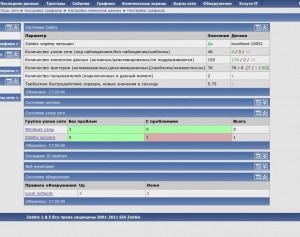
Обнаруженных три узла и тут же добавлены в группу Windows.
Zabbix предоставляет множества возможностей и одна из них это отличный графический вывод информации, что предлагаю рассмотреть создания графиков.
Создадим несколько ключевых графиков — это загруженность процессора, памяти, информация о жестком диске, использование сети и тд.
1. Счетчики производительности в Windows.
Немного информации можно подчеркнуть в заметке Typeperf — выводим данные о производительности Microsoft Windows Server,Windows Xp.Для того чтобы получить полный список доступных счетчиков производительности для мониторинга запускаем в консоле:
c:>typeperf -qx
Тут еще может быть одна проблема, в зависимости от настроек местоположения, именования счетчиков производительности могут быть разными на разных серверах Windows. Это может ввести определенные проблемы при создании шаблонов для Windows, имеющих разные настройки местоположения, так же каждый счетчик производительности может быть переведен в цифровую форму, которая является уникальной и независимой от языковых настроек.
Выполните regedit, затем найдите HKEY_LOCAL_MACHINE\SOFTWARE\Microsoft\Windows NT\CurrentVersion\Perflib\009. Реестр содержит информацию:
2
System
4
Memory
6
% Processor Time
… …..
Bytes Free
784
ID Process
786
Process Address Space
…. ….
Windows Server 2000 SP4 Ru
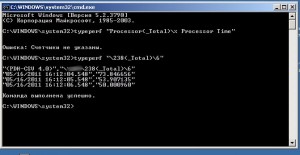
Windows Server 2003 SP2 Ru
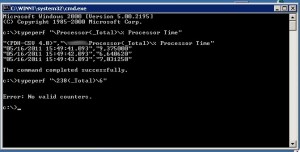
Так что будьте внимательны !. И так первый счетчик — это загрузка процессора, в Zabbix (zabbix templates) идут счетчик производительности процессора (Processor Load, Processor Load 5, Processor Load 15), но они показывает как я понял загрузку за последние 1, 5 и 20 минут, наш будет выдавать
загрузку в реальном времени. Но для начало его надо создать — Настройка — Шаблоны — Template_Windows-Группы элементов данных — CPU = Элементы данных — Создать элемент данных.
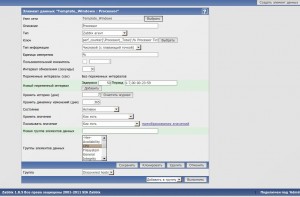
Далее идем и создадим (для своего удобства, можно конечно и не делать) — Карты сети — Создать карту сети,там все понятно, дадим названия,поменяем размеры (600×250) и сохраняем. Выбираем нашу созданную карту и добавляем тут наши точки.
Далее Настройка — Комплексные экраны — Создать комплексный экран, там все понятно названия и для удобства столбцов предлагаю делать 3 и строк пока 2.
Читаем еще:
- Релиз Zabbix 2.0
- Рассмотрим настройку системы мониторинга Zabbix версии 1.8.5
- Настройка системы мониторинга Zabbix — создания своей карты сети.
- Установка системы мониторинга Zabbix на Debian 6.0
- Мониторинг в ОС Linux